Snowflake è un client SSH grafico open source. È uno strumento estremamente utile che consente di gestire l'accesso SSH utilizzando una semplice interfaccia utente grafica. Può essere installato e utilizzato su sistemi Windows e Linux. Devi solo installare Snowflake sul computer client SSH.
Questo strumento fornisce molte funzionalità che rendono molto comodo lavorare su sistemi remoti. Alcune delle sue funzionalità includono:
- Una semplice interfaccia grafica che permette di tagliare, copiare, incollare, rinominare, archiviare, eseguire script, controllare le dimensioni delle directory, modificare i permessi, ecc,
- Editor di testo che supporta anche sudo
- Potente funzionalità di ricerca
- Visualizzatore di log
- Analizzatore di spazio su disco
- Utili strumenti di rete (ping, traceroute, controllo delle porte, ecc.)
- Gestione chiavi SSH
- Emulatore di terminale
In questa guida, mostreremo come installare il client SSH grafico Muon/Snowflake sul sistema operativo Ubuntu. Mostreremo anche come connettersi al sistema remoto utilizzando il client SSH Snowflake.
Nota :I metodi di installazione qui illustrati sono stati testati su Ubuntu 20.04 LTS.
Metodo 1:installazione di Muon/Snowflake tramite dpkg
Questo metodo copre l'installazione di Muon/Snowflake su Ubuntu OS utilizzando il pacchetto .deb disponibile sul sito GitHub.
1. Visita il sito GitHub di Snowflake e scarica l'ultima versione di Snowflake per il sistema operativo Ubuntu. Oppure, puoi eseguire il comando seguente per scaricare l'ultima versione di Snowflake 1.0.4:
$ wget https://github.com/subhra74/snowflake/releases/download/v1.0.4/snowflake-1.0.4-setup-amd64.deb
Il file scaricato verrà salvato come snowflake-1.0.4-setup-amd64.deb .
2. Ora per installare Snowflake, esegui il comando seguente:
$ sudo dpkg -i snowflake-1.0.4-setup-amd64.deb
Se hai scaricato una versione diversa di Snowflake, assicurati di cambiare il nome del pacchetto nel comando precedente con il tuo.
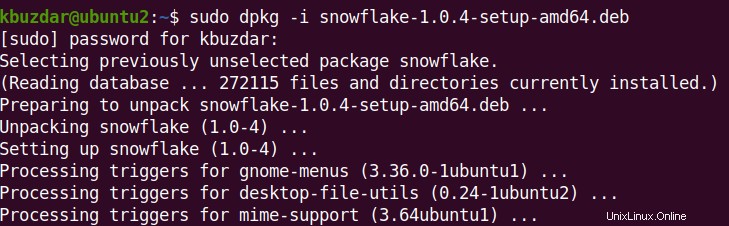
Questo installerà Snowflake sul tuo sistema Ubuntu.
Metodo 2:installazione di Muon/Snowflake tramite snap
Questo metodo copre l'installazione di Muon/Snowflake su Ubuntu OS usando il pacchetto snap.
1. Esegui il comando seguente per mantenere aggiornato l'elenco delle fonti.
$ sudo apt update
2. Per installare qualsiasi pacchetto snap sul sistema operativo Ubuntu, avrai bisogno di snapd. Puoi installare snapd eseguendo il comando seguente:
$ sudo apt install snapd
3. Ora puoi installare Snowflake snap usando il comando seguente:
$ sudo snap install snowflake
Questo installerà Snowflake sul tuo sistema Ubuntu. L'output seguente mostra che la versione 1.0.4 di Snowflake è stata installata sul tuo sistema Ubuntu.

Lancia Muon/Fiocco di neve
Per avviare Muon/Snowflake, premi il tasto super e poi usa la casella di ricerca in alto per cercare e lanciare Snowflake.
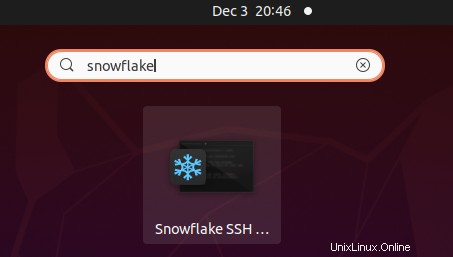
Per avviare Muon/Snowflake dalla riga di comando, esegui il comando seguente:
$ snowflake
Questa è la finestra predefinita che vedrai dopo aver avviato l'applicazione Muon/Snowflake.
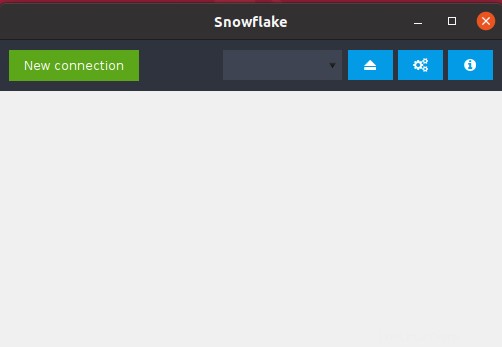
Per connetterti a un sito remoto tramite SSH, fai clic su Nuova connessione . Si aprirà il seguente Gestore di sessione finestra.
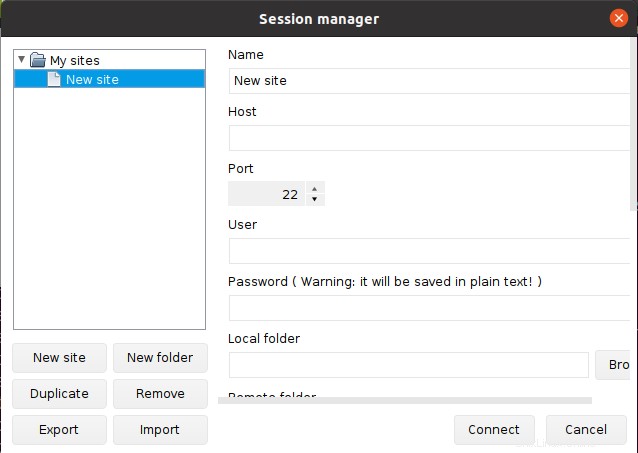
Digitare l'indirizzo IP, il nome utente e la password dell'host remoto nei rispettivi campi. Quindi fai clic su Connetti per connettersi all'host remoto.
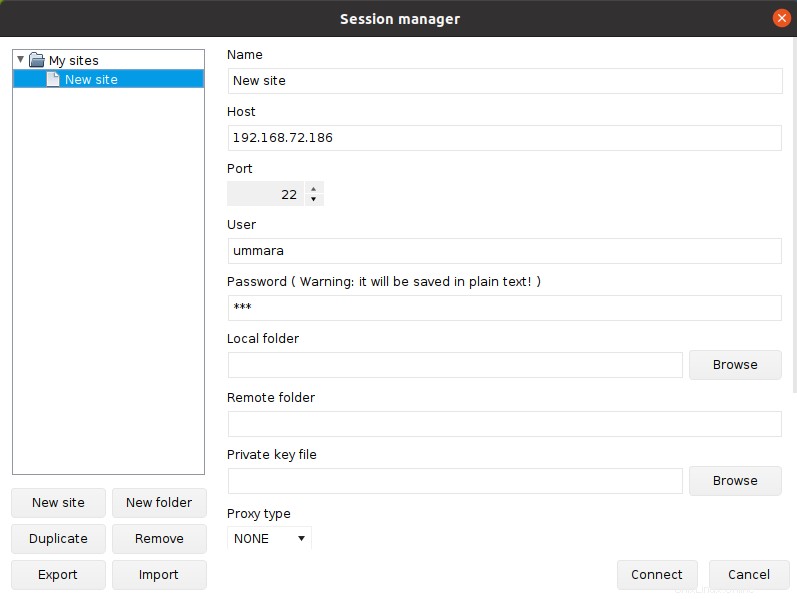
Dopo la connessione all'host remoto, vedrai la seguente vista simile con l'albero delle directory di entrambi i sistemi locali e remoti. Da qui puoi trasferire i tuoi file da e verso l'host remoto.
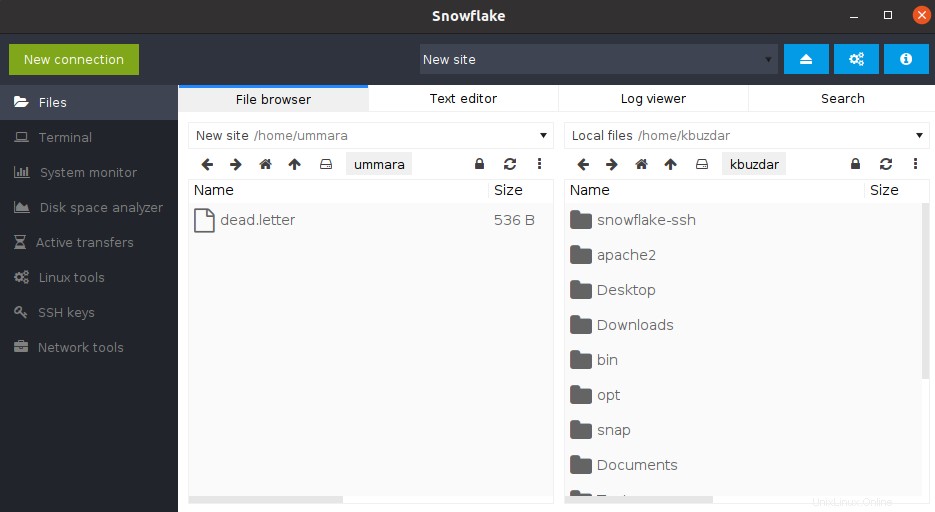
Muon/Snowflake ha un'interfaccia grafica molto semplice e facile da usare con molte funzioni utili. Ora puoi iniziare a utilizzare lo strumento ed esplorare le sue altre funzionalità.
Disinstalla Muon/Fiocco di neve
Se hai installato Muon/Snowflake usando dpkg, puoi disinstallarlo eseguendo il comando seguente:
$ sudo apt remove snowflake
Se hai installato Muon/Snowflake usando lo snap, puoi disinstallarlo eseguendo il comando seguente:
$ sudo snap remove snowflake
Utilizzando uno qualsiasi dei metodi descritti in questa guida, puoi installare facilmente Muon/Snowflake sulla tua macchina Ubuntu. Abbiamo anche mostrato qui il metodo per disinstallare Muon/Snowflake nel caso tu voglia rimuoverlo.